วิธีใช้ Google Analytics & Tag Manager เพื่อติดตามแทบทุกอย่างที่เกิดขึ้นบนบล็อกของคุณ
เผยแพร่แล้ว: 2020-03-11Google มักถูกวิพากษ์วิจารณ์บ่อยครั้ง โดยทั่วไปแล้วเป็นเพราะการเป็นบริษัทที่มีความสนใจในผลกำไรเท่านั้น ไม่สนใจเรื่องจรรยาบรรณ ไม่ว่ามุมมองทางการเมืองของคุณจะเป็นอย่างไร เป็นเรื่องยากที่จะปฏิเสธว่าเครื่องมือฟรีที่พวกเขาเสนอให้บล็อกเกอร์และเว็บมาสเตอร์นั้นยอดเยี่ยมมาก
ตัวอย่างเช่น Google Search Console เป็นแพลตฟอร์มที่ยอดเยี่ยมที่ช่วยให้คุณติดตามการจัดอันดับบล็อกของคุณสำหรับคำค้นหาที่เฉพาะเจาะจงได้อย่างง่ายดาย คุณยังสามารถวิเคราะห์ ทีละหน้า คำค้นหาที่บล็อกจัดอันดับ จำนวนการแสดงผลที่บล็อกของคุณได้รับเมื่อเปรียบเทียบกับจำนวนคลิกที่ได้รับ วิธีนี้ทำให้คุณสามารถทดลองกับชื่อเมตาและคำอธิบายต่างๆ เพื่อดูวิธีเพิ่มอัตราการคลิกผ่านของบล็อกของคุณ คุณยังสามารถขยายหน้าเว็บของคุณโดยการวิเคราะห์คำค้นหาที่คุณจัดอันดับ แต่ไม่มีบล็อกโพสต์หรือบทความที่เฉพาะเจาะจง
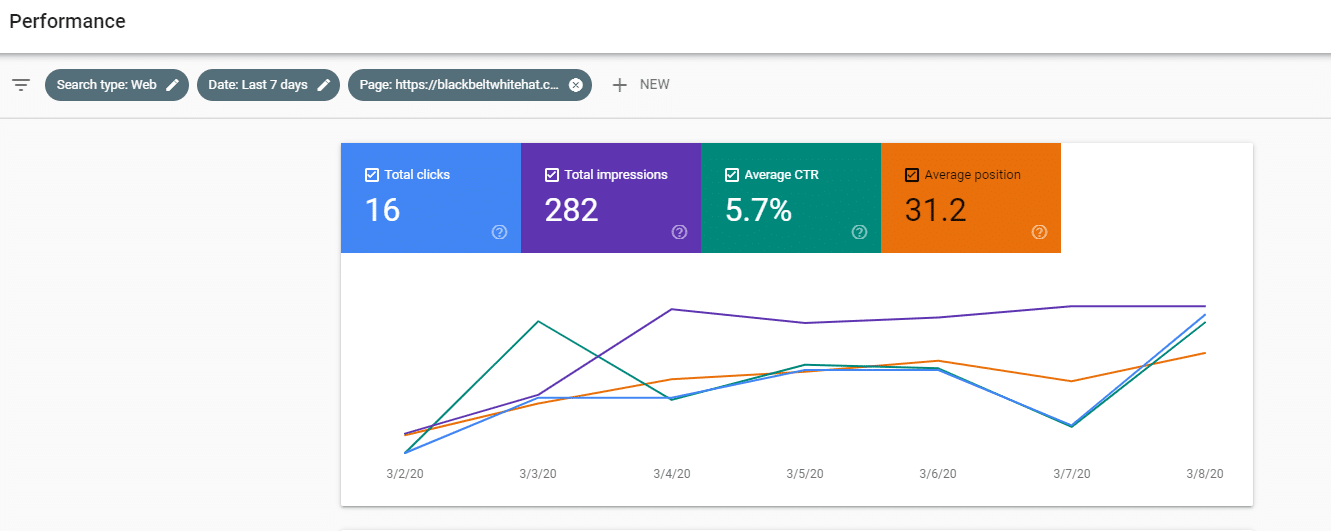
มารดาของซอฟต์แวร์เขียนบล็อกฟรีทั้งหมดต้องเป็น Google Analytics Google Analytics ซึ่งเปิดตัวในเดือนพฤศจิกายน 2548 ช่วยให้คุณสามารถดูจำนวนผู้เข้าชมไซต์ของคุณ พวกเขาพบไซต์ของคุณได้อย่างไร และสิ่งที่พวกเขาทำเมื่ออยู่ในไซต์ของคุณ
เช่นเดียวกับสิ่งต่างๆ ที่เกี่ยวข้องกับอินเทอร์เน็ตและซอฟต์แวร์ส่วนใหญ่ Google Analytics มาไกลมากในช่วง 15 ปีที่ผ่านมา และควบคู่ไปกับ Google Tag Manager ตอนนี้คุณสามารถติดตามแทบทุกอย่างที่เกิดขึ้นในแง่ของพฤติกรรมผู้ใช้ในบล็อกของคุณ
การติดตามกิจกรรมของ Google Analytics คืออะไร
ในการดูสิ่งที่ผู้เยี่ยมชมทำจริง ๆ ระหว่างการเยี่ยมชมบล็อกของคุณ คุณจะต้องตั้งค่า 'การติดตามเหตุการณ์' ใน Google Analytics
การติดตามเหตุการณ์ช่วยให้คุณเพิ่มโค้ดลงในองค์ประกอบและบันทึกว่าผู้คนโต้ตอบกับมันอย่างไรและเมื่อใด
เหตุการณ์ทั่วไปบางอย่างที่คุณอาจต้องการติดตาม ได้แก่:
- ส่งแบบฟอร์ม
- การนัดหมายแชทสด
- คลิกเมนู/การนำทาง
- การคลิกลิงก์ขาออก
- การโต้ตอบกับวิดีโอ เช่น การกดปุ่มเล่น
สิ่งที่ยอดเยี่ยมคือ คุณไม่จำเป็นต้องรู้รหัสใดๆ เพื่อใช้งานการติดตามเหตุการณ์ ดังนั้นจึงไม่จำเป็นต้องจ้างนักพัฒนาซอฟต์แวร์ ทุกอย่างใน Google Analytics และ Tag Manager อาจดูยากเกินไปในตอนเริ่มต้น แต่เป็นเรื่องง่ายเมื่อคุณแยกย่อยทุกอย่างออกเป็นกระบวนการทีละขั้นตอน
ในบางกรณี คุณจะใช้โค้ด เช่น เมื่อเพิ่ม Google Analytics ลงในเว็บไซต์ของคุณ แต่คุณจะต้องคัดลอกและวางโค้ดนั้น คุณไม่จำเป็นต้องรู้ว่าโค้ดใช้ทำอะไร
วิธีตั้งค่าการติดตามกิจกรรม
คุณสามารถตั้งค่าการติดตามเหตุการณ์ใน Google Analytics ได้ อย่างไรก็ตาม การดำเนินการใน Tag Manager นั้นง่ายกว่ามาก แม้ว่าจะยังใช้เวลานานอยู่บ้าง ดังนั้นให้รอ 30 นาทีหรือมากกว่านั้นเพื่อปฏิบัติตาม
อย่างแรกเลย ตรวจสอบว่าคุณลงชื่อสมัครใช้ Google Analytics และ Google Tag Manager - ทำเช่นนี้ใน Google Chrome ถ้าเป็นไปได้
หากคุณมีบล็อก WordPress การใช้ปลั๊กอินฟรีเช่น Monster Insights หมายความว่าโดยปกติคุณเพียงแค่ต้องคัดลอกและวางโค้ด UA จากโค้ดติดตาม Google Analytics ของคุณ ซึ่งจะแสดงให้คุณเห็นเมื่อคุณกรอกรายละเอียดของคุณเสร็จสิ้นในระหว่าง ขั้นตอนการสมัคร คุณยังสามารถค้นหารหัส UA ของคุณได้ในส่วนผู้ดูแลระบบของ Google Analytics:
ผู้ดูแลระบบ>ทรัพย์สิน>ข้อมูลการติดตาม>รหัสติดตาม
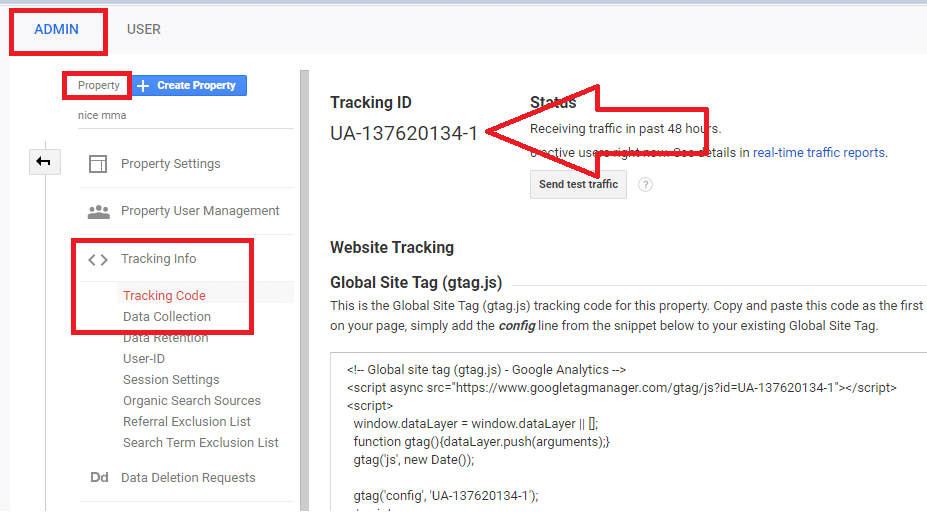
ขั้นต่อไป ลงชื่อสมัครใช้ Google Tag Manager เพื่อให้แน่ใจว่าคุณใช้บัญชีเดียวกับที่คุณใช้สมัครใช้ Analytics
เมื่อคุณสร้างบัญชีในเครื่องจัดการแท็กแล้ว คุณจะต้องสร้าง " คอนเทนเนอร์ " สำหรับบล็อกของคุณ
ตั้งชื่อให้เหมือนกับที่อยู่บล็อกของคุณ เช่น Yourblog.com จากนั้นเลือก " เว็บ " เป็นที่สำหรับใช้คอนเทนเนอร์ของคุณ จากนั้นกดปุ่ม " สร้าง "
ถัดไป คุณจะเห็นแดชบอร์ดพื้นที่ทำงานของเครื่องจัดการแท็กดังที่แสดงด้านล่าง
ในการสร้างส่วนแรกของการติดตามเหตุการณ์ ให้คลิก ทริกเกอร์>ทริกเกอร์ใหม่:
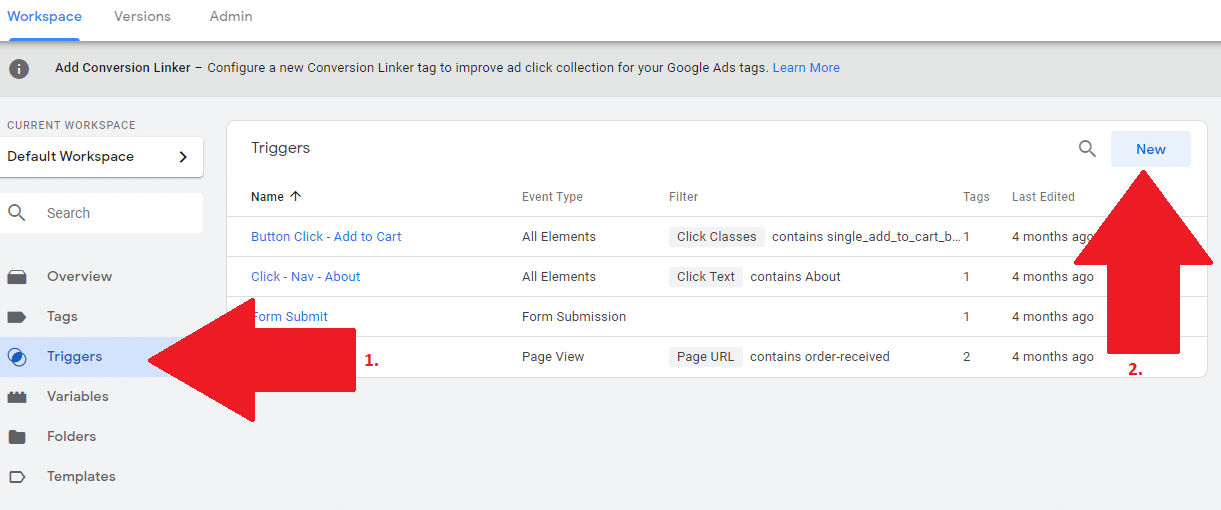
ครั้งแรกที่คุณใช้เครื่องจัดการแท็ก คุณจะต้องสร้าง "ทริกเกอร์การคลิกทั่วไป"
ตั้งชื่อทริกเกอร์ของคุณเช่น " คลิก - ทั่วไป" จากนั้นเลือก " คลิก - องค์ประกอบทั้งหมด " ในหน้าต่างประเภททริกเกอร์
ปล่อยปุ่มตัวเลือกไว้เพื่อเลือก " การคลิกทั้งหมด " (แทนที่จะเป็น "บางคลิก") จากนั้นคลิกบันทึก
ถัดไป ไปที่ตัวแปร (ด้านล่างทริกเกอร์) ทางด้านซ้ายมือ เมนูแถบด้านข้าง จากนั้นคลิก " กำหนดค่า " จากนั้นทำเครื่องหมายที่ตัวเลือก " คลิก " ทั้งหมด
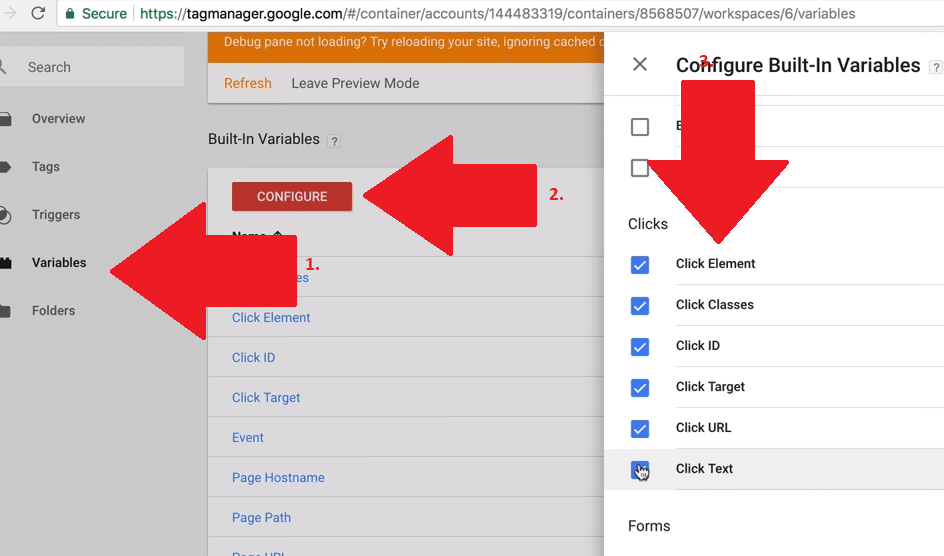
สิ่งนี้ทำเสร็จแล้ว - คลิก " รีเฟรช " กลับไปที่หน้าแรกของ Workspace จากนั้นคลิก " Preview "
เปิดบล็อกของคุณในแท็บใหม่ใน Google Chrome
ตอนนี้คุณควรจะเห็นว่าเครื่องจัดการแท็กกำลังติดตามทุกครั้งที่คุณคลิกบางสิ่งบนเว็บไซต์ของคุณ
คุณยังควรดู “ตัวแปรการคลิก” ทั้งหมดได้ด้วย เช่น คลาสคลิก รหัสคลิก และข้อความคลิกในหน้าต่างแสดงตัวอย่างเครื่องจัดการแท็กที่ด้านล่างของหน้าเว็บ
ตัวแปรเหล่านี้จะมีความสำคัญสำหรับการติดตามการคลิก ดังนั้นคุณจึงควรทราบว่าจะหาได้จากที่ใด
คุณจะต้องใช้ตัวแปรการคลิกที่ไม่ซ้ำกัน หรือตัวแปรหลายตัวร่วมกันเพื่อติดตามการคลิกเฉพาะบนบล็อกของคุณ

ติดตามการคลิกบนการนำทางของคุณ
เพื่อเป็นตัวอย่างในการติดตามบางสิ่งโดยเฉพาะ ให้ติดตามทุกครั้งที่มีคนคลิกที่ข้อความ " เกี่ยวกับ " บนแถบนำทางของบล็อกของคุณที่ด้านบน
วิธีที่ง่ายที่สุดในการทำเช่นนี้คือการใช้ " ข้อความคลิก " เพื่อกำหนดค่าการติดตามเครื่องจัดการแท็กของคุณ
ไปที่พื้นที่ทำงานเครื่องจัดการแท็กแล้วคลิก " ทริกเกอร์ " ที่เมนูด้านซ้ายมือ
ตั้งชื่อทริกเกอร์ของคุณเช่น "การนำทาง - เกี่ยวกับ - คลิก" จากนั้นภายใต้การกำหนดค่าทริกเกอร์เลือก "องค์ประกอบทั้งหมด" - ควรมีไอคอนเมาส์ถัดจากตัวเลือกนี้
คราวนี้ ให้เลือก " บางคลิก " จากนั้นเลือก "คลิกข้อความ - ประกอบด้วย - เกี่ยวกับ" จากเมนูแบบเลื่อนลง
ตอนนี้คลิก “ บันทึก ”
ถัดไป คุณต้องจัดตำแหน่งทริกเกอร์ใหม่ด้วยแท็ก
ในพื้นที่ทำงานอีกครั้ง ให้ไปที่ "แท็ก" ในเมนูด้านข้าง จากนั้นตั้งชื่อแท็กของคุณ
ใต้ "การ กำหนดค่าแท็ก " คลิก " Universal Analytics "
เลือก " เหตุการณ์ " เป็นประเภทแทร็ก จากนั้นกำหนดประเภท การดำเนินการ ป้ายกำกับ และมูลค่าให้กับเหตุการณ์
พารามิเตอร์ 4 ตัวนี้จะดึงผ่านไปยังรายงาน Google Analytics ของคุณ สิ่งสำคัญที่สุดคือความคุ้มค่า ตัวอย่างเช่น หากคุณกำลังติดตามการซื้อผลิตภัณฑ์ พารามิเตอร์มูลค่าควรสอดคล้องกับต้นทุนหรือกำไรที่เกี่ยวข้องกับผลิตภัณฑ์เฉพาะ
สิ่งสำคัญคือต้องกรอกพารามิเตอร์อย่างน้อยบางส่วน เพื่อให้คุณสามารถระบุได้จาก Google Analytics เมื่อมีการคลิกข้อความเกี่ยวกับของคุณในการนำทาง หากแท็กของคุณไม่มีชื่อ คุณจะเห็นว่ามีคนคลิก แต่คุณไม่รู้ว่าอะไรกันแน่ ผู้คนคลิก!
ปล่อยพารามิเตอร์ "ค่า" ว่างไว้ในกรณีนี้เนื่องจากการคลิก "เกี่ยวกับ" ไม่มีค่าในทันที
ภายใต้ " หมวดหมู่ " ให้ป้อน " คลิก " จากนั้นภายใต้ " การดำเนินการ " ให้พิมพ์ " เกี่ยวกับ - Nav " สำหรับตอนนี้ให้เว้นว่าง "ป้ายกำกับ" และ "ค่า" เพิ่มรหัสติดตาม Google Analytics UA จากรุ่นก่อนหน้า ในช่อง "รหัสติดตาม"
ตอนนี้ คุณต้องเชื่อมต่อแท็กของคุณกับทริกเกอร์ของคุณ
คลิกวงกลมสีเทาในพื้นที่ทริกเกอร์ใกล้ด้านล่าง จากนั้นค้นหาและเลือกทริกเกอร์ " การนำทาง - เกี่ยวกับ - คลิก " จากก่อนหน้า
กลับไปที่หน้าแรกของเวิร์กสเปซ คลิก " รีเฟรช " จากนั้นคลิก " ดูตัวอย่าง " ในแท็บใหม่ ให้ป้อนที่อยู่บล็อกของคุณ จากนั้นคลิกที่ข้อความ "เกี่ยวกับ" ในการนำทาง
หากทุกอย่างเป็นไปด้วยดี คุณจะเห็นว่ามีการติดตามกิจกรรมเมื่อคุณคลิกข้อความ "เกี่ยวกับ" - กด CTRL หรือ CMD ค้างไว้ในขณะที่คุณคลิกเกี่ยวกับเพื่อเปิดหน้าในแท็บใหม่:

เมื่อคุณมีความสุข – ในพื้นที่ทำงาน ให้คลิก “ส่ง” – เท่านี้ก็เสร็จเรียบร้อย
ติดตามการกรอกแบบฟอร์ม
กระบวนการติดตามกิจกรรมอื่นๆ ในเว็บไซต์ของคุณคล้ายกับองค์ประกอบใดๆ ที่อาจมีปฏิสัมพันธ์ด้วย คุณต้องระบุองค์ประกอบด้วยบางอย่าง เช่น รหัส คลาส หรือข้อความ จากนั้นปรับให้สอดคล้องกับพฤติกรรม เช่น การคลิก
ในการใช้วิธีการที่ระบุไว้ที่นี่ แบบฟอร์มของคุณต้องมี ID ที่เกี่ยวข้อง
ในพื้นที่ทำงาน ไปที่ " Variables ” จากนั้นตรวจสอบให้แน่ใจว่าได้ทำเครื่องหมายที่ “ Form ID ” ภายใต้ตัวแปรบิวท์อิน
จากนั้นคลิก " ทริกเกอร์ " ในเมนูด้านข้างของเวิร์กสเปซแล้วกด " ใหม่ "
ตั้งชื่อทริกเกอร์ – เช่น “การส่งแบบฟอร์ม” คลิกวงกลมสีเทาเพื่อกำหนดค่าแท็กและคลิก “การส่งแบบฟอร์ม”
ตอนนี้ตั้งค่าแท็กโดยคลิกที่ "แท็ก" ในเมนูด้านข้าง จากนั้นตั้งชื่อแท็ก คลิกวงกลมสีเทาเพื่อกำหนดค่าและเลือก "Google Analytics"
เปลี่ยน "ประเภทแทร็ก" เป็น "เหตุการณ์" ในเมนูแบบเลื่อนลง
สำหรับพารามิเตอร์การติดตาม ให้ตั้งชื่อหมวดหมู่ - เช่น "ลูกค้าเป้าหมาย" จากนั้นดำเนินการเช่น "ส่งแบบฟอร์ม" และที่สำคัญ - ให้ป้ายกำกับ
หากต้องการเพิ่มตัวแปรลงในพารามิเตอร์ป้ายกำกับ ให้คลิกไอคอนทางด้านขวาซึ่งดูเหมือนอิฐเลโก้ จากนั้นเลือก "Form ID" จากรายการป้ายกำกับที่เป็นไปได้
สุดท้าย เพิ่มทริกเกอร์โดยคลิกวงกลมสีเทาบริเวณด้านล่าง จากนั้นเลือกทริกเกอร์ที่คุณตั้งค่าไว้ก่อนหน้านี้ – “ส่งแบบฟอร์มแล้ว”
ส่งการเปลี่ยนแปลงผ่านปุ่ม “ ส่ง ”
หากต้องการตรวจสอบการทำงานของแบบฟอร์ม ให้ส่งแบบฟอร์ม จากนั้นไปที่ Google Analytics และในรายงานแบบเรียลไทม์ ดังนั้นหากมีเหตุการณ์เกิดขึ้น
มีความคิดเกี่ยวกับเรื่องนี้หรือไม่? แจ้งให้เราทราบด้านล่างในความคิดเห็นหรือดำเนินการสนทนาไปที่ Twitter หรือ Facebook ของเรา
คำแนะนำของบรรณาธิการ:
- เป็นผู้เชี่ยวชาญด้านการวิเคราะห์ข้อมูลของบริษัทคุณด้วยชุดการรับรองมูลค่า $50
- ถาม & ตอบด้วย Anyblock Analytics: ทำให้เข้าถึงข้อมูลบล็อคเชนได้มากขึ้น
- Logi Analytics เข้าซื้อกิจการ Zoomdata ซึ่งขยายความเป็นผู้นำตลาดในการวิเคราะห์แบบฝังตัว
- การวิเคราะห์พฤติกรรมผู้ใช้มีประสิทธิภาพมากกว่าที่เคย
